Scannen über webdienste (windows vista, Windows, 8, windows – Brother ADS-2400N Benutzerhandbuch
Seite 218: 1 und, 10) auf seite 203, 7, windows, Oder scannen über webdienste (windows vista, 1 und windows
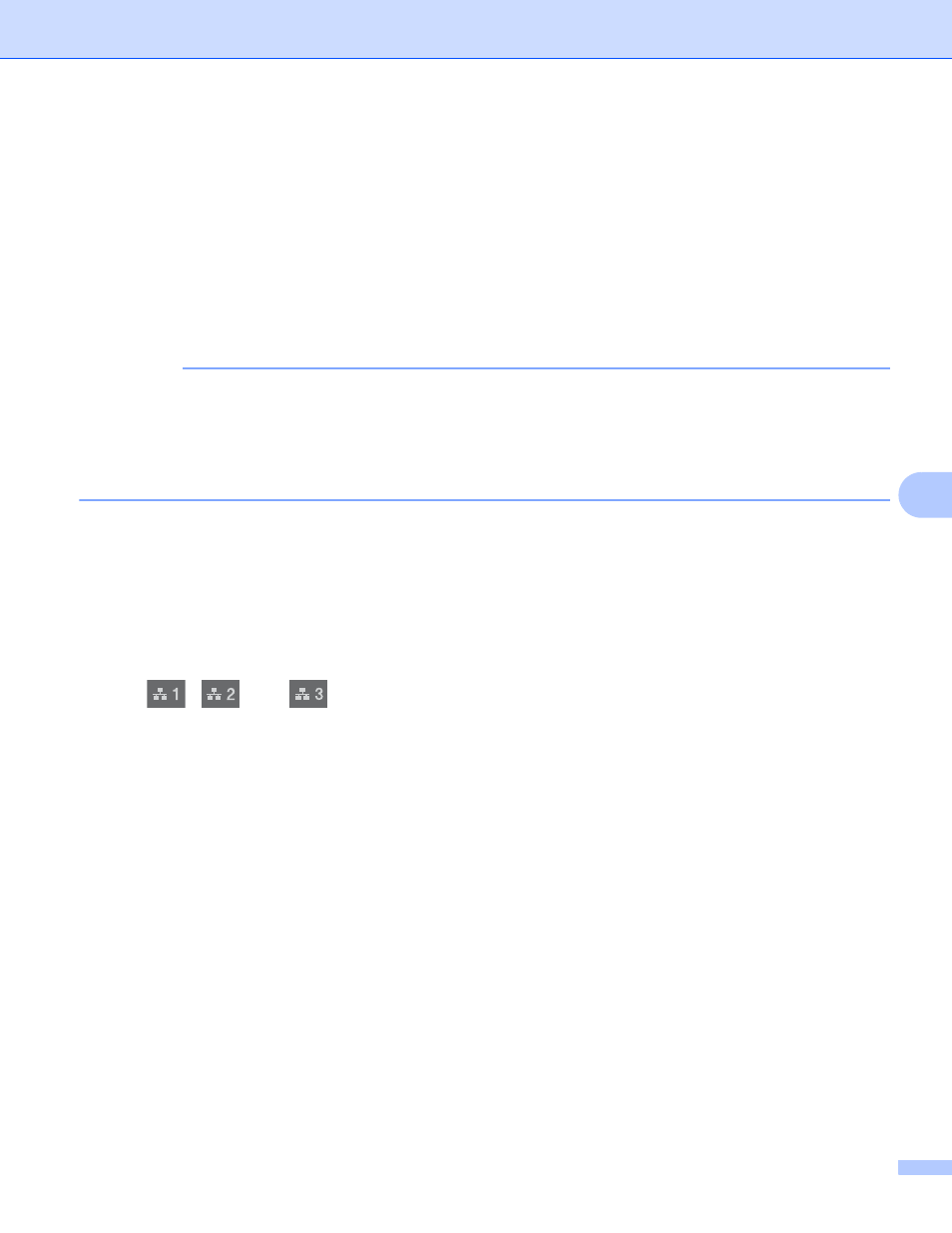
Scannen über die Treiber-App
203
7
Scannen über Webdienste (Windows Vista
®
, Windows
®
7,
Windows
®
8, Windows
®
8.1 und Windows
®
10)
7
Wenn Sie den Treiber zum Scannen über Webdienste installiert haben, wird das Menü für den Zugriff auf
Webdienste zum Scannen entweder im Feld Ziel angezeigt, wenn Sie in der linken Navigationsleiste auf
Scannen auf Netzwerkgerät klicken (ADS-2400N / ADS-3000N), oder auf dem Touchscreen des Geräts
(ADS-2800W / ADS-3600W). Informationen zur Installation von Webdiensten finden Sie unter Installieren von
Treibern zum Scannen über Webdienste (Windows Vista
®
, Windows
®
7, Windows
®
8, Windows
®
8.1,
Windows
®
10) im Netzwerkhandbuch.
HINWEIS
• Wird auf dem Touchscreen oder über die LED-Anzeigen die Meldung „Out of Memory“ (Speicher voll)
angezeigt, reduzieren Sie die Einstellung für die Papiergröße oder die Auflösung. Weitere Informationen
finden Sie unter Konfigurieren von Scaneinstellungen auf Seite 204.
• Wenn die Spracheinstellung Ihres Betriebssystems von der an Ihrem Brother Gerät abweicht, werden
bestimmte Zeichen in den Touchscreen-Meldungen möglicherweise durch Leerzeichen ersetzt.
(ADS-2400N / ADS-3000N)
Wenn Sie Modell ADS-2400N / oder ADS-3000N verwenden, müssen Sie die Funktion WS-Scan einem der
drei Netzwerkgeräte zuweisen. Weitere Informationen finden Sie unter Zuweisen der Scanfunktion zu den
Netzwerkgeräten 1–3 auf Seite 29.
1
Legen Sie das Dokument ein.
2
Je nachdem, welcher Schaltfläche Sie die Funktion „Webdienst-Scan“ zugewiesen haben, müssen
Sie
,
oder
drücken. Das Gerät beginnt nun mit dem Scanvorgang.
(ADS-2800W / ADS-3600W)
1
Legen Sie das Dokument ein.
2
Streichen Sie nach links oder rechts.
3
Drücken Sie WS-Scan.
4
Drücken Sie auf den gewünschten Scanmodus.
5
Drücken Sie a oder b, um den Zielcomputer anzuzeigen, auf dem Sie speichern möchten.
Drücken Sie das Symbol des Zielcomputers.
6
Drücken Sie Start.
Das Gerät beginnt nun mit dem Scanvorgang.